Rumah >Tutorial sistem >Siri Windows >Bagaimana untuk menyesuaikan masa tidur skrin dalam sistem Win10
Bagaimana untuk menyesuaikan masa tidur skrin dalam sistem Win10
- PHPzke hadapan
- 2024-03-26 21:16:09943semak imbas
Editor PHP Youzi akan memperkenalkan kepada anda cara menyesuaikan masa tidur skrin dalam sistem Win10. Dalam sistem Win10, melaraskan masa tidur skrin boleh membantu anda mengurus mod penjimatan tenaga komputer dengan lebih baik dan meningkatkan pengalaman pengguna. Dengan langkah mudah, anda boleh menetapkan masa tidur skrin mengikut keperluan peribadi anda, membenarkan komputer memasuki mod tidur secara automatik apabila anda tidak menggunakannya, menjimatkan kuasa, memanjangkan hayat perkakasan dan meningkatkan kecekapan kerja. Mari belajar cara mudah menyesuaikan masa tidur skrin dalam sistem Win10!
Kaedah pelarasan
1 Gunakan kekunci pintasan "win+i" untuk memasuki antara muka "Tetapan" dan klik pada pilihan "Pemperibadian".
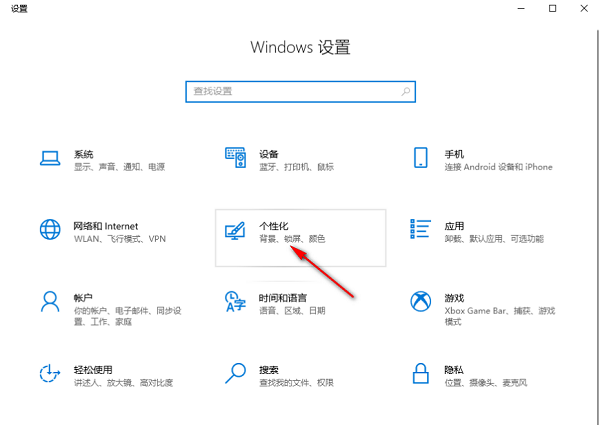
2 Kemudian klik pilihan "Kunci Skrin" di lajur kiri, dan kemudian klik "Tetapan Tamat Masa Skrin" di sebelah kanan.
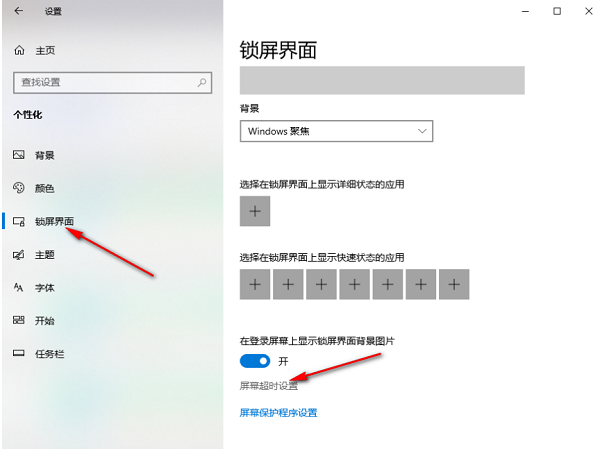
3 Kemudian klik butang lungsur pada kotak pilihan di bawah "Tidur".

4 Akhir sekali, pilih sahaja masa yang sesuai mengikut keperluan anda.

Tekan kekunci W untuk mencetuskan fungsi stylus
| Pelarasan volum ditetapkan kepada paparan menegak | |||
| Selepas Xiaozhi memulakan desktop, ia akan memulakan modul secara automatik. gagal | Sistem Win10 tidak boleh dimatikan seperti biasa | Skrin komputer Win10 menjadi lebih sempit | Win10 Xiaozhi untuk memulakan partition aplikasi🜎 yang biasa digunakan |
| s | Matikan pemberitahuan | Pengoptimuman kualiti audio | Sembunyikan ikon dulang bar tugas |
| Kalendar dimatikanKalendar tidak menunjukkan cuti | Latar belakang desktop hilang Menang 10 kotak pilihan biru | Tetapan penyelamat skrin tidak berkuat kuasa | |
| Hidupkan Tetapan penyegerakan | Kosongkan sejarah buka tetingkap di desktop | Tetingkap tetap ditutup||
| Peranti output bunyi | Kosongkan sejarah dokumen secara automatik | Uruskan fungsi menu klik kanan | lancar|
| Kursor melompat secara tidak normal apabila menaip | Tetapkan untuk tidak bersedia | Matikan bunyi gesaan sistem | |
| antara muka tidak dipaparkan sepenuhnya | Dwi sistem pemadaman | eng pemadaman kaedah input | |
| Fon tidak boleh diimport | Laraskan bunyi aplikasi secara individu | !- | |
Atas ialah kandungan terperinci Bagaimana untuk menyesuaikan masa tidur skrin dalam sistem Win10. Untuk maklumat lanjut, sila ikut artikel berkaitan lain di laman web China PHP!

